Cet article explique comment réaliser un nuage de mots dans PowerPoint. Ces instructions s’appliquent à PowerPoint 2019, 2016, 2013 et à Microsoft Office 365.
COMMENT METTRE À JOUR POWERPOINT SUR WINDOWS ET MAC
Sommaire
Comment créer un nuage de mots PowerPoint ?
Pour créer un nuage de mots dans PowerPoint, vous devez utiliser l’application Pro Word Cloud.
Vous pouvez également utiliser l’application Pro Word Cloud pour créer des nuages de mots dans Microsoft Word.
Téléchargez le complément Pro Word Cloud depuis le Microsoft Store. Sélectionnez Get it now, connectez-vous à votre compte Microsoft si vous y êtes invité et fournissez les informations demandées.
Obtenez-le maintenant sur la page de téléchargement du complément Pro Word Cloud pour Microsoft Office.
Ouvrez une diapositive dans PowerPoint et accédez à l’onglet Insertion.
Sélectionnez Mes compléments.
Choisissez Pro Word Cloud, puis sélectionnez Ajouter.
Sélectionnez Zone de texte dans la barre d’outils supérieure et saisissez le texte que vous souhaitez utiliser pour le nuage de mots.
Pour générer du texte aléatoire, tapez =RAND () dans la zone de texte et appuyez sur Entrée.
Zone de texte dans la barre d’outils de PowerPoint pour Microsoft 365.
Dans le panneau de droite, choisissez vos préréglages (police, couleurs, etc.) et sélectionnez Créer un nuage de mots.
Créer un nuage de mots dans PowerPoint pour Microsoft 365.
Sélectionnez l’image pour la copier dans votre presse-papiers.
Si vous n’aimez pas le résultat, sélectionnez Re-générer un nuage de mots. Si vous voulez modifier les préréglages, faites défiler vers le bas dans le panneau latéral, effectuez les ajustements souhaités, puis sélectionnez Créer un nuage de mots.
Image de nuage de mots dans PowerPoint pour Microsoft 365.
Cliquez dans la diapositive actuelle et appuyez sur Ctrl+V (ou Cmd+V sur Mac) pour coller l’image copiée. Déplacez et redimensionnez l’image à votre guise, puis supprimez la zone de texte. Sélectionnez le X dans le panneau latéral pour le fermer.
Nuage de mots avec des termes techniques sur une diapositive dans PowerPoint pour Microsoft 365.
Si vous n’aimez pas les résultats par défaut, l’application Pro Word Cloud vous permet de personnaliser la police, la couleur, la disposition, la casse et la taille de votre nuage de mots. Vous pouvez fixer une limite au nombre de mots, et vous avez la possibilité d’inclure les mots courants (et, ou, le, etc.).
Si le même mot apparaît plusieurs fois dans la zone de texte, il n’apparaîtra qu’une seule fois dans le nuage de mots, mais il sera peut-être plus grand que les autres mots. Si vous souhaitez mettre en évidence un mot spécifique, assurez-vous que ce mot est répété dans le texte.
lire également : Qu’est-ce que le stockage en nuage ?
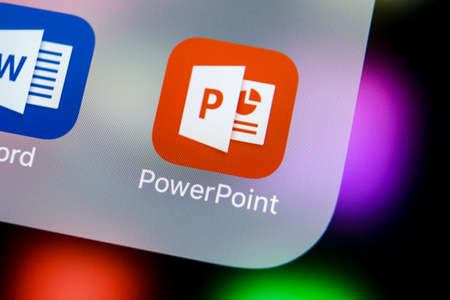
Paramètres du module complémentaire Word Cloud dans PowerPoint pour Microsoft 365.
Vous pouvez également utiliser un outil en ligne tel que WordClouds.com pour créer un nuage de mots que vous pouvez télécharger sous forme d’image et insérer dans PowerPoint. Slidemodel.com propose des modèles PowerPoint gratuits avec des nuages de mots préconçus que vous pouvez utiliser.
Qu’est-ce qu’un nuage de mots dans PowerPoint ?
Les nuages de mots, également appelés nuages de balises, sont des images de mots disposés selon différentes orientations, couleurs et tailles. Ils peuvent être utiles dans les présentations et le marketing pour visualiser des concepts généraux. Par exemple, dans une présentation sur le service client, vous pouvez créer un nuage de mots composé de termes connexes tels que « assurance qualité », « base de connaissances » et « ticket d’assistance ».
À lire également : Que sont les limites de taille des fichiers ?
Comment créer un nuage de mots ?
Pour créer un nuage de mots, voici les étapes à suivre :
- Choisissez un générateur de nuage de mots. Il existe plusieurs outils gratuits en ligne, tels que WordClouds.com, Tagul, ou Wordart.
- Copiez et collez ou saisissez le texte que vous souhaitez utiliser pour créer votre nuage de mots dans l’outil de génération de nuage de mots. Certains outils vous permettent également d’importer des fichiers de texte.
- Personnalisez le nuage de mots en choisissant une forme, une police et des couleurs qui correspondent à votre sujet ou à votre thème. Certains outils vous permettent également de personnaliser la taille, la fréquence et la disposition des mots dans votre nuage.
- Ajoutez des mots clés supplémentaires ou supprimez ceux qui ne conviennent pas en fonction de votre intention.
- Une fois que vous êtes satisfait de votre nuage de mots, téléchargez-le ou partagez-le en ligne.
Il est important de noter que la qualité et l’apparence de votre nuage de mots dépendent de la qualité du texte que vous utilisez. Essayez d’utiliser des textes pertinents, concis et bien écrits pour obtenir un nuage de mots plus clair et plus précis.
Comment faire un nuage de mot gratuit ?
Il existe plusieurs outils gratuits en ligne pour créer un nuage de mots. Voici quelques-uns des outils les plus populaires :
- WordClouds.com : C’est un outil en ligne gratuit pour créer des nuages de mots personnalisés. Il est facile à utiliser et vous permet de personnaliser la forme, la couleur et la taille des mots dans votre nuage.
- Tagul : C’est un autre outil de nuage de mots gratuit qui vous permet de personnaliser la forme, la couleur et la taille des mots. Il vous permet également d’importer des images pour une personnalisation supplémentaire.
- Wordart : C’est un outil en ligne gratuit qui vous permet de créer des nuages de mots personnalisés en choisissant la police, la couleur et la disposition des mots.
- Wordle : C’est un outil de nuage de mots gratuit qui vous permet de personnaliser la couleur, la police et la disposition des mots. Il ne permet pas l’importation de texte, mais vous pouvez copier et coller votre texte dans l’outil.
- TagCrowd : C’est un outil de nuage de mots gratuit qui vous permet de personnaliser la taille et la couleur des mots, ainsi que de filtrer les mots selon leur fréquence.
Tous ces outils sont faciles à utiliser et gratuits, mais ils ont chacun leurs fonctionnalités et leurs limites. Essayez-en quelques-uns pour trouver celui qui convient le mieux à vos besoins.
Comment faire un nuage de mots sur Word ?
Voici les étapes pour créer un nuage de mots sur Microsoft Word :
- Ouvrez Microsoft Word et cliquez sur l’onglet « Insertion » dans le ruban.
- Cliquez sur « Nuage de mots » dans la section « Illustrations ».
- Dans la boîte de dialogue « Nuage de mots », entrez le texte que vous souhaitez utiliser pour votre nuage de mots. Vous pouvez également choisir le nombre de mots que vous souhaitez inclure dans le nuage et sélectionner la langue utilisée.
- Personnalisez le nuage de mots en utilisant les options de mise en forme telles que la police, la taille, la couleur et la mise en page. Vous pouvez également exclure certains mots en les sélectionnant et en cliquant sur « Exclure ».
- Cliquez sur « OK » pour créer votre nuage de mots.
- Si vous souhaitez modifier la mise en forme de votre nuage de mots après l’avoir créé, sélectionnez-le et cliquez sur l’onglet « Format » dans le ruban pour accéder aux options de mise en forme.
Il est important de noter que la fonctionnalité « Nuage de mots » n’est disponible que dans les versions récentes de Microsoft Word et peut varier en fonction de la version que vous utilisez.

Salut,
Article informatif, exactement ce dont j’avais besoin.